X
Nuestro equipo de editores e investigadores capacitados han sido autores de este artículo y lo han validado por su precisión y amplitud.
El equipo de contenido de wikiHow revisa cuidadosamente el trabajo de nuestro personal editorial para asegurar que cada artículo cumpla con nuestros altos estándares de calidad.
Este artículo ha sido visto 28 339 veces.
En esta guía de wikiHow, aprenderás cómo conectarte a otros dispositivos móviles o de escritorio a través de Wi-Fi Direct usando Android.
Pasos
Método 1
Método 1 de 2:Conectarte a un dispositivo a través de Wi-Fi Direct
Método 1
-
1Abre la lista de aplicaciones de Android. Es la lista de todas las aplicaciones instaladas en tu dispositivo.
-
2
-
3En el menú "Configuración", toca Wi-Fi. Desde allí podrás cambiar las configuraciones de Wi-Fi y conectarte a otros dispositivos.
-
4
-
5Toca el ícono de los tres puntos verticales. Este botón se encuentra en la esquina superior derecha de la pantalla. Al tocarlo, se abrirá un menú desplegable.
-
6Toca Wi-Fi Direct en el menú desplegable. Ahora se buscarán las redes cercanas y aparecerá una lista con todos los dispositivos disponibles para establecer una conexión Wi-Fi Direct.
- El botón Wi-Fi Direct puede aparecer en la parte inferior de la pantalla en la página de Wi-Fi, en vez de aparecer en el menú desplegable, dependiendo del dispositivo y la versión actual de software que uses.
-
7Toca un dispositivo para conectarlo. Al hacerlo, se le enviará una invitación al dispositivo seleccionado. Tu contacto tendrá 30 segundos para aceptar la invitación y conectarse contigo a través de Wi-Fi Direct.Anuncio
Método 2
Método 2 de 2:Compartir imágenes a través de Wi-Fi Direct
Método 2
-
1Abre la galería de imágenes de tu dispositivo.
-
2Toca una imagen y mantenla presionada. De esta forma, se seleccionará el archivo de la imagen y aparecerán nuevos íconos en la parte superior de la pantalla.
-
3
-
4Toca Wi-Fi Direct. Se abrirá una lista de los dispositivos cercanos que se encuentren disponibles para hacer una transferencia de archivos a través de Wi-Fi Direct.
-
5Toca un dispositivo de la lista. Tu contacto recibirá una notificación en su dispositivo, preguntándole si quiere aceptar una transferencia de archivo proveniente de tu teléfono. Si aceptan, recibirán la imagen que les envíes a su dispositivo.Anuncio
Advertencias
- Algunos dispositivos móviles requieren de una aplicación de terceros para poder hacer transferencias de archivos a través de Wi-Fi Direct.
Anuncio
Acerca de este wikiHow
Anuncio




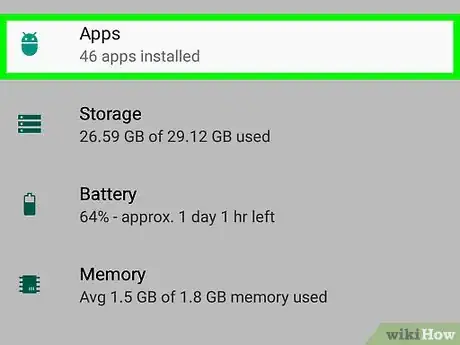
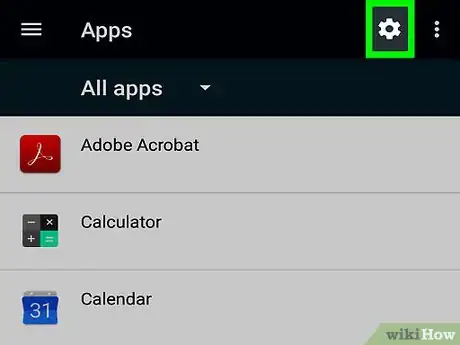
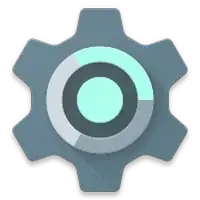
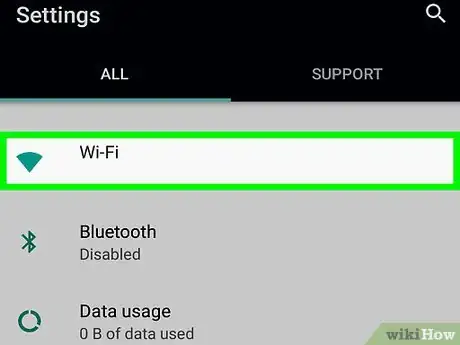
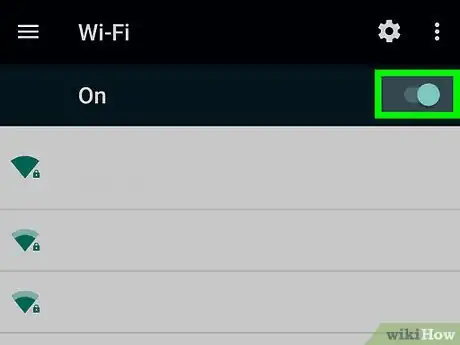

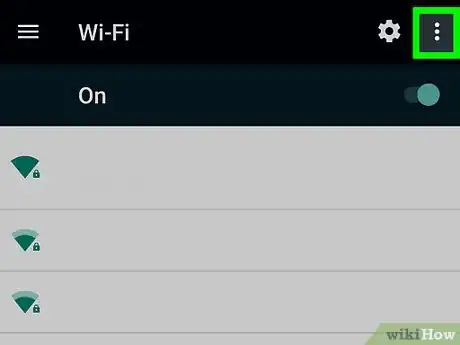
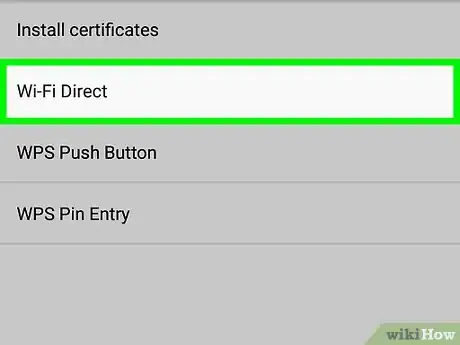
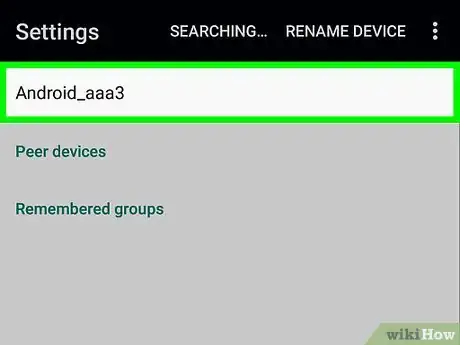
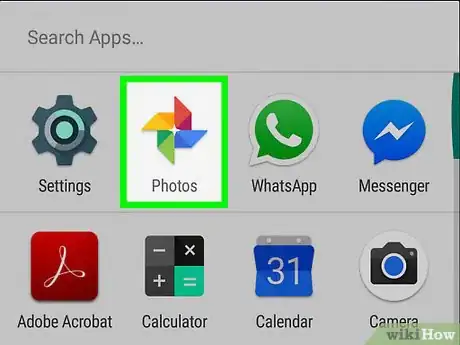
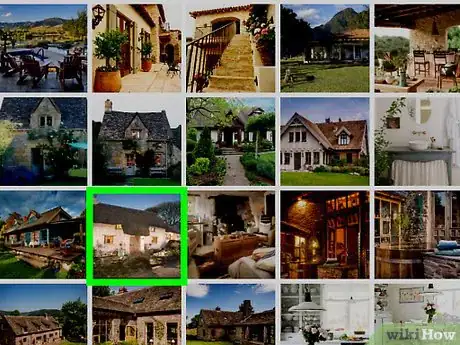
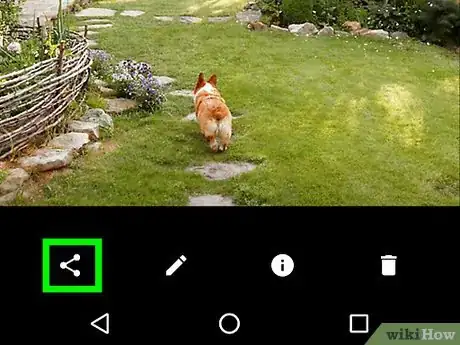

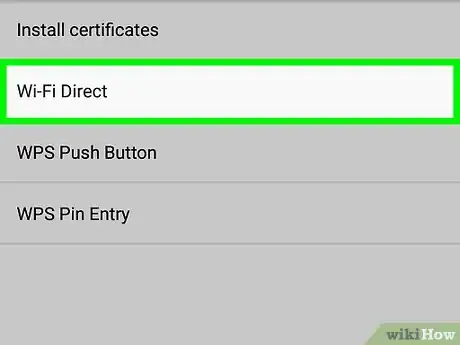

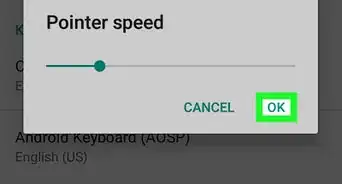
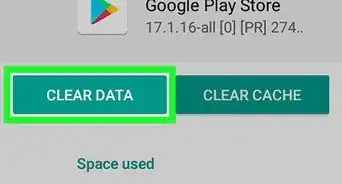
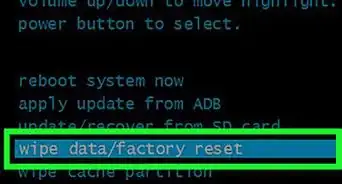
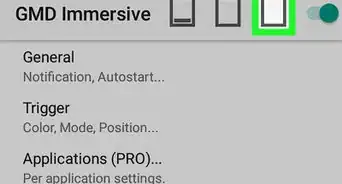
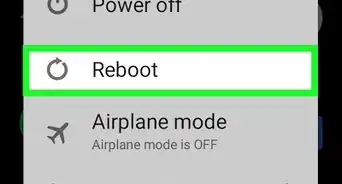
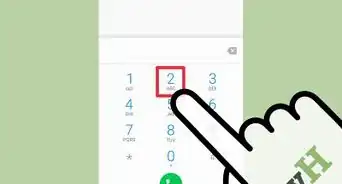
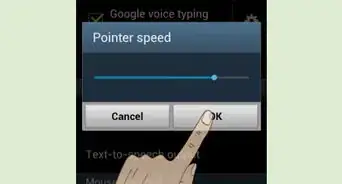
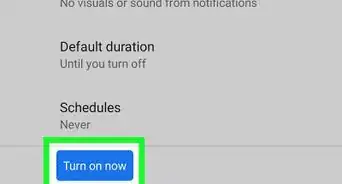
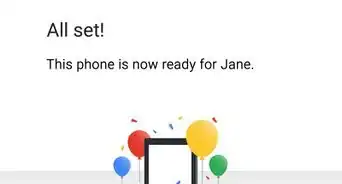
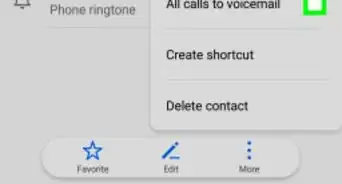
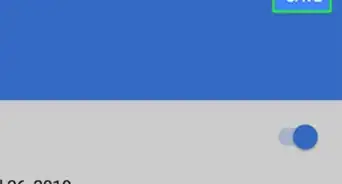
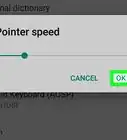
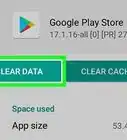
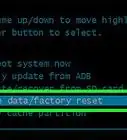

El equipo de contenido de wikiHow revisa cuidadosamente el trabajo de nuestro personal editorial para asegurar que cada artículo cumpla con nuestros altos estándares de calidad. Este artículo ha sido visto 28 339 veces.